Google Hangouts ei ole suutnud hõivata nii palju kasutajaid kui Facebook Messenger või Skype, kuid see on viimastel aastatel pidevalt kasvanud. See on üsna lihvitud rakendus, mida Google on töötanud alates 2013. aastast.

Siiski on sellel oma vead ja puudused. Sellest artiklist leiate lahendused mõnele levinumale probleemile, mis inimestel kõnedega liitumisel tekib.
Minu arvutist ei saa liituda Google Hangoutsi kõnega
Kõigepealt veenduge, et kasutate toetatud brauserit. Hangoutsi rakendus on loodud töötama Google Chrome'is, Firefoxis, Safaris ja Microsoft Edge'is. See ei tähenda, et see ei töötaks teistes brauserites, näiteks Opera, kuid teil võib esineda probleeme, kui kasutate vanemat versiooni.
Kui kasutate mõnda ülaltoodud brauserit, peaksid need automaatsed värskendused läbi viima. Sellegipoolest kontrollige, kas teie brauser on ajakohane. Kui ei, värskendage seda käsitsi.
Teine probleem võib olla see, et teie brauseris kasutatavad laiendused on vastuolus Google Hangoutsiga. Kontrollimiseks leidke laiendused iga brauseri seadete menüü jaotisest Tööriistad.
Kui kasutate Chrome'i, võite sisestada otsinguribale chrome://extensions/ ja näete kõiki installitud laiendusi. Iga laienduse all näete liugurit, mis selle aktiveerib ja desaktiveerib. Teil on ka nupp laienduse eemaldamiseks.
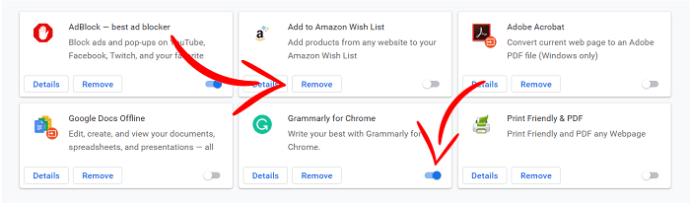
Kolmas võimalik lahendus on brauseri vahemälu ja küpsiste tühjendamine.
Chrome'is andmete kustutamiseks tippige otsinguribale chrome://settings/clearBrowserData. See kuvab menüü, kus saate valida "Kustuta sirvimisandmed". Saate valida, mida soovite eemaldada. Veenduge, et küpsised ja vahemällu salvestatud andmed on kontrollitud, ja seejärel klõpsake nuppu "Kustuta andmed".
Mobiilseadmest ei saa Hangoutsi kõnega liituda
Kui teil on probleeme mobiilseadmes Hangoutsi rakenduse kaudu kõnega liitumisega, on muid võimalikke probleeme.
Kõige tavalisem Hangoutsi probleem mobiilseadmetes on lubadega. Teisisõnu, Google Hangoutsil pole luba kõne lõpetamiseks vajalikke toiminguid teha.
Lihtsaim viis selle probleemi lahendamiseks on rakenduse uuesti installimine.
Rakenduse kustutamiseks iOS-i seadmes leidke see avaekraanilt ja toksake pikalt ikooni. Kui kuvatakse menüü, puudutage nuppu "Kustuta rakendus". Android-seadmetes saate järgida sama protseduuri, kuid puudutate selle asemel nuppu "Desinstalli".
Kui olete selle kustutanud, leidke rakendus vastavast rakenduste poest ja laadige see uuesti alla.
Sellel meetodil on lisaeelis, kuna see tühjendab ka rakenduse vahemälu ja andmed. Peate pärast selle installimist uuesti sisse logima, kuid protseduur võib lahendada palju probleeme.
Rakenduse esmakordsel käivitamisel küsib see luba teie telefoni teatud funktsioonidele juurdepääsuks. Nõustuge kõigi taotletavate lubadega ja proovige helistada.
Värskendage Chrome'i ja kontrollige oma võrguühendust
Võimalik, et teie praegune ühendus ei ole Hangoutsi kõne toetamiseks piisavalt tugev.
Selle kiireks kontrollimiseks võite proovida kõnega liitumiseks kasutada mõnda muud võrku. Kui see õnnestub, on tõenäoliselt tegemist nõrga ühendusega.
Samuti võiksite ühendust kontrollida Chrome'i ühenduvusdiagnostika laienduse abil. Laadige see alla Chrome'i veebipoest ja käivitage see oma Chrome'i rakendustes.
Diagnostikalaiend teostab automaatselt kontrolli ja näitab, kas ühenduvusega on probleeme. Kui laiendus järeldab, et kõik on korras, pole probleem teie võrgus.
Pidage aega Google Hangoutsiga
Google Hangouts on üsna usaldusväärne teenus ning ühildub enamiku brauserite ja laiendustega.
Siiski võib tekkida väike konflikt, mis takistab teil kõnega liitumast. Chrome'i kasutamine ja laienduste keelamine on suurepärane viis enamiku probleemide lahendamiseks. Päeva võib päästa ka rakenduse ja seadme vahemälu uuesti installimine ja tühjendamine.
Mobiilplatvormidel proovige Hangoutsi rakendus uuesti installida ja nõustuge kõigi lubadega.
Kas teil on õnnestunud probleem lahendada? Kas saate nüüd Hangoutsis vestlustega liituda? Andke meile allolevates kommentaarides teada.









